Windows10装机版系统电脑怎么提取系统文件的教程
第一步、创建解压后系统文件保存目录
在文件资源管理器自己认为合适的位置,创建新文件夹,命名好后待用,如这里命名成sysfile。
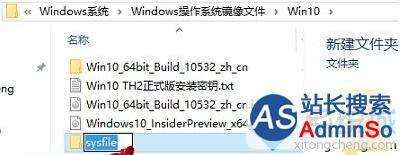
第二步、解压Win10系统镜像文件
使用WinRAR或者7-zip,或者双击镜像文件,打开后复制sources文件夹到个人认为合适的位置。
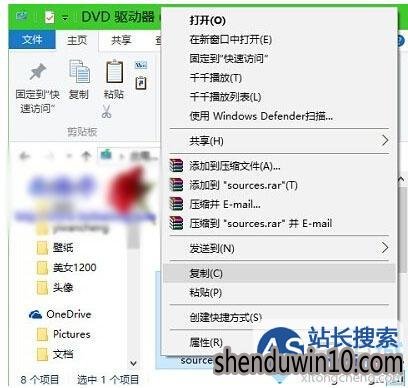
第三步、解压install.wim镜像文件
想要将install.wim文件解压到我们刚才建好的文件夹中,需要执行下面操作步骤:
1、使用Win+X调出隐藏菜单,点击选择“命令提示符(管理员)”。
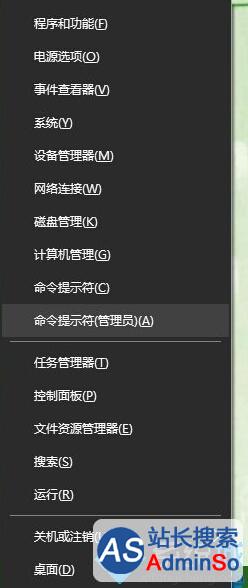
2、在管理员:命令提示符窗口,根据个人实际情况,键入以下命令:
dism /mount-wim /wimfile:"install.wim镜像文件位置" /index:1 /mountdir:解压文件夹路径。
根据个人实际情况,需要输入不同命令,如笔者的命令为:
dism /mount-wim /wimfile:"E:软件Windows系统Windows操作系统镜像文件Win10Win10_64bit_Build_10532_zh_cnsourcesinstall.wim" /index:1 /mountdir:E:软件Windows系统Windows操作系统镜像文件Win10sysfile

提示操作完成后,打开刚才新建好的文件夹,就可以看到解压好的系统文件了。
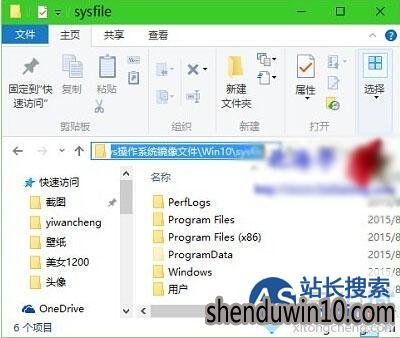
温馨提示:
删除解压文件方法,删除前请先关闭解压好的文件夹,执行如下命令:
dism /unmount-wim /MountDir:解压文件夹路径 /discard
如笔者的实际命令为:
dism /unmount-wim /MountDir:E:软件Windows系统Windows操作系统镜像文件Win10sysfile /discard

命令完成后,我们刚才保存着解压成功的文件的文件夹会变成空文件夹。
Windows10装机版系统电脑怎么提取系统文件的教程就介绍到这里了。
- 专题推荐
- 深度技术系统推荐
- 1深度技术Ghost Win10 X32增强修正版2017V01(绝对激活)
- 2深度技术Ghost Win10 x64位 特别纯净版v2018.01(绝对激活)
- 3深度技术 Ghost Win10 x86 装机版 2016年05月
- 4深度技术Ghost Win10 X64 精选纯净版2021v03(激活版)
- 5深度技术Ghost Win10 (64位) 经典装机版V2017.07月(免激活)
- 6深度技术 Ghost Win10 32位 装机版 V2016.09(免激活)
- 7深度技术Ghost Win10 X32位 完美装机版2017.09月(免激活)
- 8深度技术Ghost Win10 x64位 完美纯净版2019年05月(无需激活)
- 9深度技术Ghost Win10 x64位 多驱动纯净版2019V08(绝对激活)
- 10萝卜家园Windows11 体验装机版64位 2021.09
- 深度技术系统教程推荐

